Berichtenfuncties
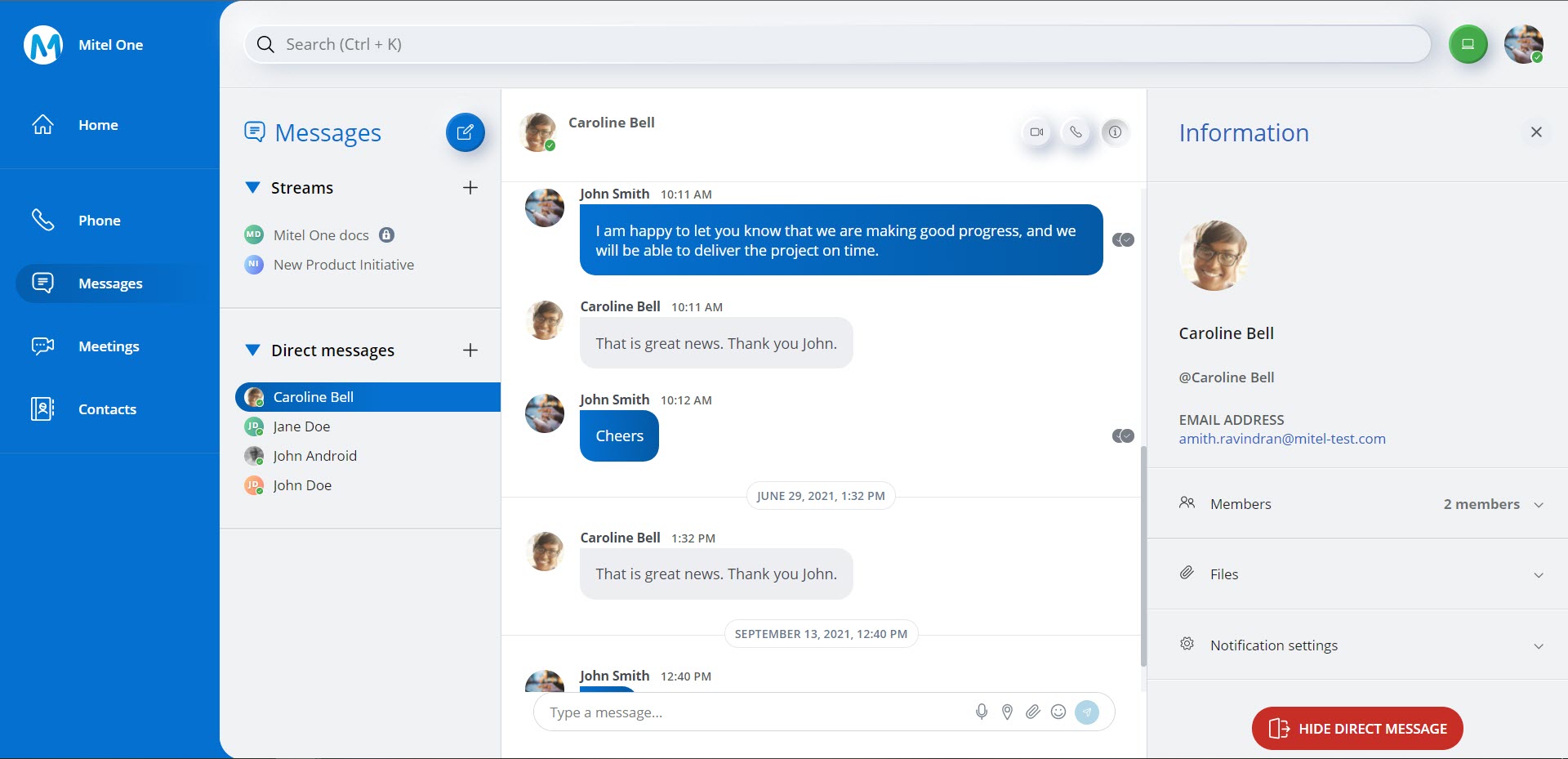
Individuele- en groepsberichten
Met de berichtenfunctie in de Mitel One-internetapplicatie kunt u individuele- en groepsconversaties starten en beantwoorden om met anderen te communiceren. Nadat een bericht is geïnitieerd kunnen deelnemers niet meer uit het gesprek worden verwijderd of toegevoegd aan de conversatie. Als u anderen aan een conversatie wilt toevoegen, dan creëert u een nieuw bericht en voegt u alle contacten toe waar u berichten heen wilt sturen. Er is geen limiet aan het aantal contacten dat aan een nieuw groepsbericht kan worden toegevoegd.
Berichtengeschiedenis
Het Berichten scherm toont alle bestaande gesprekken aan de linkerkant van het scherm en de geselecteerde gespreksdraad in de rechterkant van het scherm. De gesprekken worden weergegeven met de namen van de afzender in alfabetische volgorde. In de Streams-lijst wordt de lijst met streams weergegeven waaraan u bent toegevoegd, terwijl in de Rechtstreekse berichtenlijst een lijst wordt weergegeven met de individuele- en groepscontacten met wie u berichten hebt uitgewisseld.
Als u een stream of rechtstreeks bericht in de lijst selecteert, dan wordt het messagingscherm voor die stream of het individuele- of groepscontact geopend waarin berichten uit eerdere conversaties worden weergegeven, met het tijdstip van de dag en in het bovenste lint de datum van elk bericht.
Wanneer u een stream bekijkt, dan worden de naam van de stream en het aantal leden in de stream bovenin het berichtenscherm weergegeven. Wanneer u een groepsbericht bekijkt, dan worden de namen van de eerste paar deelnemers bovenaan het messagingscherm weergegeven. Als u de lijst met alle deelnemers voor een stream- of groepchat wilt bekijken, dan klikt u op het ![]() pictogram en klikt u in het Informatie-deelvenster dat wordt geopend op Leden.
pictogram en klikt u in het Informatie-deelvenster dat wordt geopend op Leden.
In de Streams-lijst toont de berichtengeschiedenis alle streams waarvan u deelnemer bent. In de Rechtstreekse berichten-lijst worden echter alleen de recente 10 berichten in de berichtengeschiedenis weergegeven. Eerdere berichten worden automatisch om de 96 uur verborgen nadat het laatste bericht is verzonden naar of ontvangen. Het bericht wordt opnieuw weergegeven als u een ander bericht van de deelnemer aan die conversatie ontvangt. Een gebruiker kan ook toegang krijgen tot een verborgen bericht door een rechtstreeks bericht met het contact te initiëren.
Indicaties voor het typen van berichten
Tijdens een individueel of groepsbericht, wanneer een deelnemer begint te typen, geeft de toepassing een visuele indicatie (![]() ) aan de andere deelnemers dat deze persoon aan het typen is. Deze indicatie wordt elke 10 seconden weergegeven terwijl het typen wordt voortgezet. Als het typen langer dan 10 seconden wordt gestopt, dan verschijnt de indicatie niet meer. Als het chatscherm is geopend geeft de applicatie ook een visuele indicatie onder het Typ een bericht... veld aan de andere deelnemers dat deze persoon aan het typen is. Wanneer een deelnemer tijdens het typen van een bericht wegklikt naar een ander bericht zonder het eerste te versturen, verandert de berichtenavatar van de beoogde ontvanger van het niet-verzonden bericht naar het
) aan de andere deelnemers dat deze persoon aan het typen is. Deze indicatie wordt elke 10 seconden weergegeven terwijl het typen wordt voortgezet. Als het typen langer dan 10 seconden wordt gestopt, dan verschijnt de indicatie niet meer. Als het chatscherm is geopend geeft de applicatie ook een visuele indicatie onder het Typ een bericht... veld aan de andere deelnemers dat deze persoon aan het typen is. Wanneer een deelnemer tijdens het typen van een bericht wegklikt naar een ander bericht zonder het eerste te versturen, verandert de berichtenavatar van de beoogde ontvanger van het niet-verzonden bericht naar het ![]() pictogram.
pictogram.
Leesbevestigingen
De leesbevestigingen in de applicatie geven aan wie uw bericht in realtime heeft gelezen. Er wordt een miniatuurversie van de avatar van de contactpersonen direct onder het gesprek weergegeven en het pictogram ![]() geeft aan dat ze het bericht hebben gelezen. Beweeg de muis over een van de mini-avatars om de naam van de contactpersonen te zien. Indien het
geeft aan dat ze het bericht hebben gelezen. Beweeg de muis over een van de mini-avatars om de naam van de contactpersonen te zien. Indien het ![]() pictogram verschijnt, betekent dit dat de boodschap afgeleverd is maar niet gelezen door de ontvanger.
pictogram verschijnt, betekent dit dat de boodschap afgeleverd is maar niet gelezen door de ontvanger.
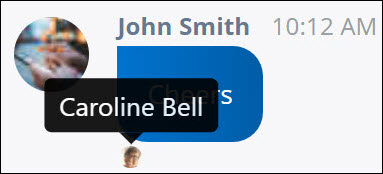
Door een bericht bladeren
Om een bericht te doorbladeren en te openen, doet u het volgende:
- Klik op het Berichten-pictogram (
 ) in het navigatiemenu van de applicatie. Het Berichten-venster wordt geopend.
) in het navigatiemenu van de applicatie. Het Berichten-venster wordt geopend. - Ga naar Rechtstreekse berichten doorbladeren optie op een van de volgende manieren:
- Klik op het
 pictogram in de Rechtstreekse berichten sectie. Er wordt een venster geopend met de optie Rechtstreekse berichten doorbladeren.
pictogram in de Rechtstreekse berichten sectie. Er wordt een venster geopend met de optie Rechtstreekse berichten doorbladeren.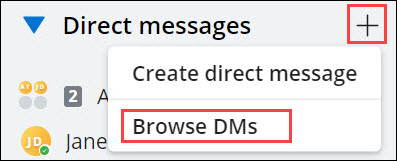
- Beweeg de muisaanwijzer boven het bericht en klik op het Meer pictogram (
 ). Er wordt een venster geopend met de optie Rechtstreekse berichten doorbladeren.
). Er wordt een venster geopend met de optie Rechtstreekse berichten doorbladeren.
- Klik op het
- Klik op Rechtstreekse berichten doorbladeren.
- Het Alle rechtstreekse berichten-venster wordt geopend met een lijst van alle bestaande berichten in chronologische volgorde.
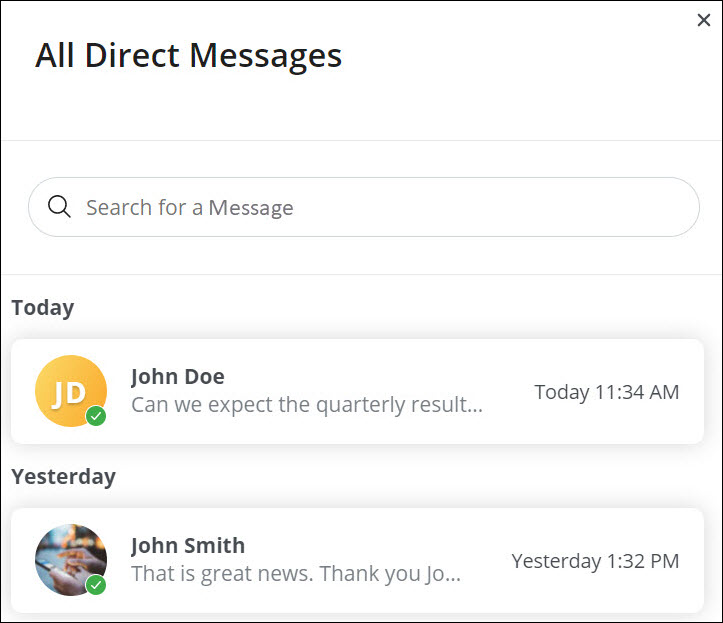
- Klik op het bericht dat u wilt openen. U kunt ook naar het bericht zoeken dat u wilt openen door de naam van dat contact in het Naar een bericht zoeken veld te typen. In het zoekveld wordt een lijst weergegeven met berichten (rechtstreeks en groep) waarvan de contactpersoon deel uitmaakt en die overeenkomen met de letters die u typt. Klik op het bericht waaraan u wilt deelnemen.
Een vergadering starten tijdens een berichtenconversatie
U kunt tijdens een chatgesprek een vergadering starten met een contactpersoon of groep door in de rechterbovenhoek van het chatscherm op het vergadering (![]() ) pictogram te klikken. Het pop-upvenster voor de vergadering wordt geopend en er wordt een nieuwe vergadersessie gecreëerd met de contactpersonen. In het bericht wordt een actiekaart Nu deelnemen weergegeven, zodat de contactpersonen aan de vergadering kunnen deelnemen.
) pictogram te klikken. Het pop-upvenster voor de vergadering wordt geopend en er wordt een nieuwe vergadersessie gecreëerd met de contactpersonen. In het bericht wordt een actiekaart Nu deelnemen weergegeven, zodat de contactpersonen aan de vergadering kunnen deelnemen.
Een oproep tot stand brengen tijdens messaging
Klik tijdens een individuele chat op het telefoonpictogram (![]() ) rechtsboven in het chatscherm om die persoon te bellen.
) rechtsboven in het chatscherm om die persoon te bellen.
Wanneer u in een groepsbericht zit is er geen optie om de groep te bellen. U kunt echter een groep creëren op het FAVORIETEN-widget om er meerdere contacten bij te betrekken en daarna die groep bellen. Zie Gebruikersgroepen beheren voor meer informatie over het creëren van een groep.
Deelvenster Informatie
Het Informatiedeelvenster in het Berichtenscherm geeft de volgende gegevens weer.
- Voor streams
Het Informatievenster in een Stream toont de startdatum van de Stream, de naam van de contactpersoon die de Stream heeft gestart, de leden in de Stream, de bestanden die in de Stream worden gedeeld, de optie om meldingen voor de Stream in of uit te schakelen, de optie om contactpersonen uit te nodigen voor de Stream, de optie om de Stream te verlaten, en de optie om de details van de Stream te bewerken.
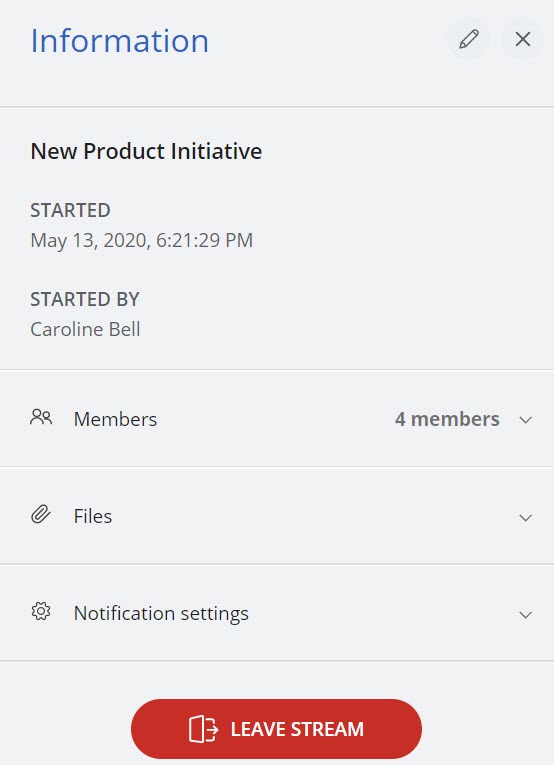
- Klik op de Leden-optie om de deelnemers te bekijken die bij de stream betrokken zijn. Als u meer contactpersonen aan de Stream wilt toevoegen vanuit het deelvenster Leden, klikt u op MENSEN TOEVOEGEN.
- Klik op de Bestandenoptie als u de bestanden wilt weergeven worden gedeeld. Voor meer informatie over een oproep tot stand brengen raadpleeg Beheer Mappen.
- Om meldingen voor de stream in of uit te schakelen, klikt u op de optie Meldingsinstellingen en klikt u op respectievelijk INSCHAKELEN of UITSCHAKELEN.Note: U kunt enkel voor 10 Streams meldingen inschakelen.
- Om een Stream te verlaten, druk op STREAM VERLATEN.
- Om de details van een Stream te bewerken, klikt u op het
 pictogram.
pictogram.
Zie voor meer informatie Beheren van Streams in Streams.
- Rechtstreeks bericht creëren
Het informatie-deelvenster in een Rechtstreeks Bericht toont de gegevens van de contactpersonen (naam, toestelnummer, e-mailadres en avatar) met wie u een bericht stuurt, de leden die bij het bericht betrokken zijn, de bestanden die in het bericht zijn gedeeld, de optie om de melding voor het bericht te dempen of te onderdrukken, en de optie om het bericht te verbergen.
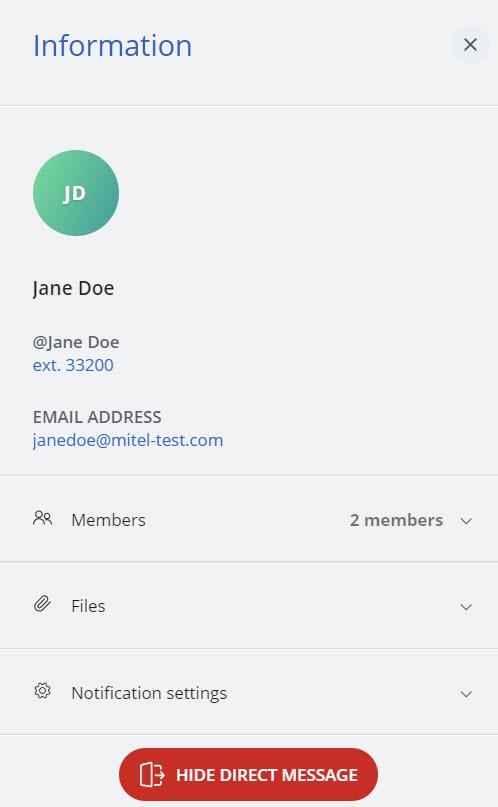
- Klik op de Leden-optie om de deelnemers te bekijken die bij het bericht betrokken zijn.
- Klik op de Bestanden-optie als u de bestanden wilt weergeven die met de contactpersoon of de groep worden gedeeld. Voor meer informatie over een oproep tot stand brengen raadpleeg Beheer Mappen.
- Om het geluid van de meldingen voor een bericht aan of uit te zetten, klikt u op de optie Instellingen meldingen en volgt u de stappen die in .Dempen of Niet dempen berichtmeldingen vermeld staan.
- Als u de chat wilt verbergen, klikt u op DIRECT BERICHT VERBERGEN.
Dempen of Niet dempen berichtmeldingen
Mitel One biedt gebruikers de mogelijkheid om specifieke conversaties te dempen zodat ze geen meldingen meer krijgen voor berichten die ze in deze gesprekken-threads ontvangen.
- U kunt meldingen voor maximaal 10 gespreksthreads dempen.
- Als een individueel of groepsbericht is gedempt, verschijnt het pictogram
 naast de weergavenamen van de contactpersonen die bij het bericht zijn betrokken.
naast de weergavenamen van de contactpersonen die bij het bericht zijn betrokken.
Om de meldingen voor een gesprek gedurende een bepaalde periode te dempen:
- Klik op die chat en klik in het chatscherm dat verschijnt op het
 pictogram. Het Informatie-deelvenster wordt geopend.
pictogram. Het Informatie-deelvenster wordt geopend. - Klik op de optie Toepassingsinstellingen.
- Klik op de vervolgkeuzelijst Dempen en selecteer hoe lang u de meldingen wilt dempen uit de opties Eén uur dempen, Eén dag dempen en Altijd dempen.
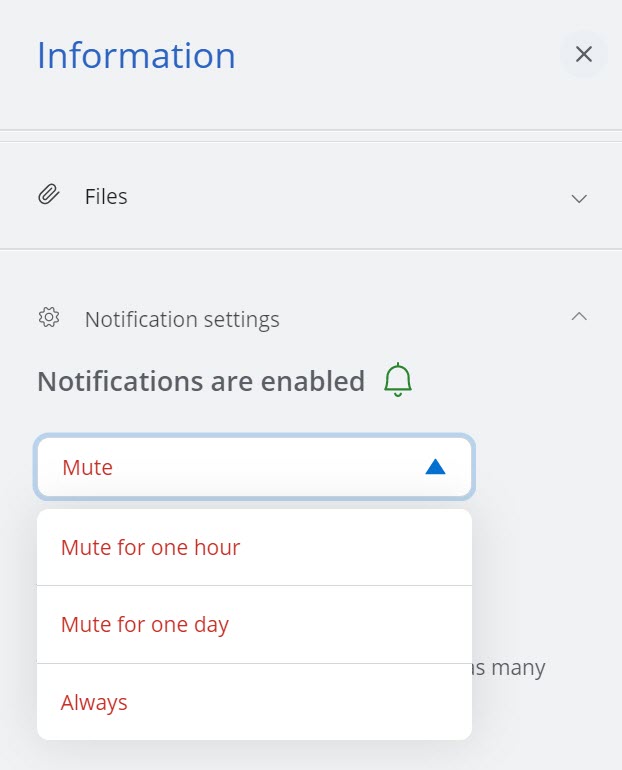
Een bevestigingsbericht wordt getoond.
- Klik op BEGREPEN om de veranderingen te bevestigingen en het venster te sluiten. Als u op DEMPEN NU STOPPEN, dan wordt de bewerking geannuleerd.
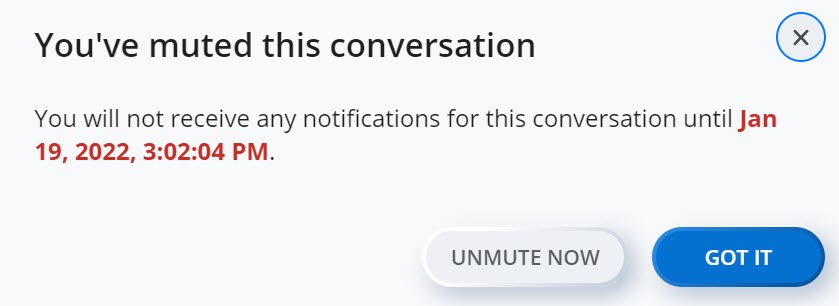
Het venster Instellingen voor Meldingen zal de bijgewerkte wijzigingen tonen zoals in de volgende schermafbeelding.
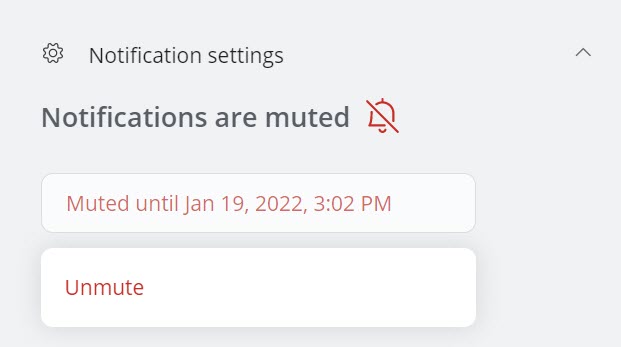
Om de meldingen voor een gesprek de hele tijd te dempen:
- Beweeg de muisaanwijzer boven het bericht en klik op het Meer pictogram (
 ). Er gaat een venster open.
). Er gaat een venster open. - Klik Meldingen dempen.
De meldingen voor het gesprek zullen de hele tijd gedempt blijven.
Om het geluid van meldingen voor een gesprek weer aan te zetten:
- Klik op die chat en klik in het chatscherm dat verschijnt op het
 pictogram. Het Informatie-deelvenster wordt geopend.
pictogram. Het Informatie-deelvenster wordt geopend. - Klik op de optie Toepassingsinstellingen.
- Klik Dempen stoppen.
Beweeg, als alternatief, de muisaanwijzer boven het bericht en klik op het Meer pictogram (![]() ). Klik in het deelvenster dat wordt geopend op Dempen Meldingen stoppen.
). Klik in het deelvenster dat wordt geopend op Dempen Meldingen stoppen.
Een bericht verbergen
U kunt een specifiek gesprek verbergen dat wordt weergegeven in de lijst Rechtstreekse berichten in de toepassing. Om een chat te verbergen kunt één van de volgende dingen doen:
- Plaats de muisaanwijzer over dat gesprek en klik op het pictogram Meer (
 ). Klik in het deelvenster dat wordt geopend Verberg rechtstreekse berichten.
). Klik in het deelvenster dat wordt geopend Verberg rechtstreekse berichten. - Klik op die chat en klik in het chatscherm dat verschijnt op het
 pictogram. Het Informatie-deelvenster wordt geopend. Klik op Rechtstreeks bericht verbergen.
pictogram. Het Informatie-deelvenster wordt geopend. Klik op Rechtstreeks bericht verbergen.
De chat wordt opnieuw weergegeven als u een ander bericht van de deelnemer aan die chat ontvangt.
Een Bericht Bewerken of Verwijderen
- Deze optie wordt alleen weergegeven als een Mitel Partner of de accountbeheerder van uw CloudLink-account het selectievakje Bewerken en verwijderen van berichten toestaan heeft ingeschakeld onder Chat integratie voor uw account in de Mitel Administratie. Neem voor meer informatie contact op met uw Accountbeheerder of raadpleeg de sectie Gebruikers Toestaan om Chatberichten te Bewerken of te Verwijderen in CloudLink-applicaties.
- Alleen tekstberichten kunnen worden bewerkt.
Ga als volgt te werk om een bericht te bewerken:
- Beweeg de cursor boven het bericht dat u wilt bewerken en klik op het Meer-pictogram (
 ).
).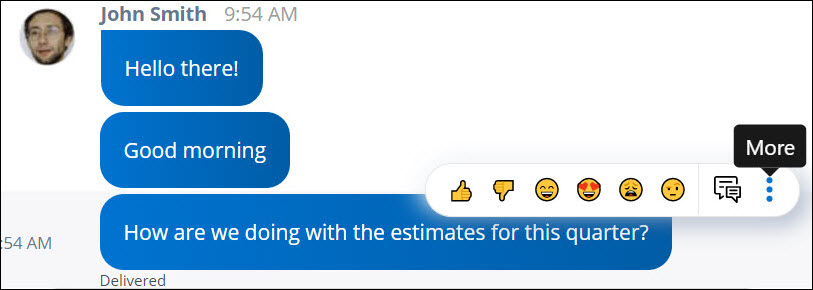
- Klik in het dialoogvenster dat wordt geopend Bericht bewerken.
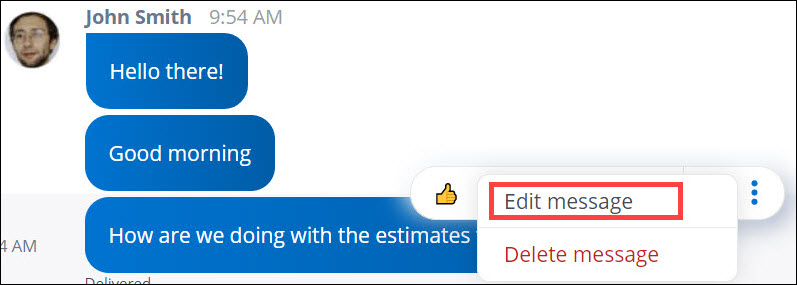
- Bewerk het bericht in het tekstvak dat wordt geopend.
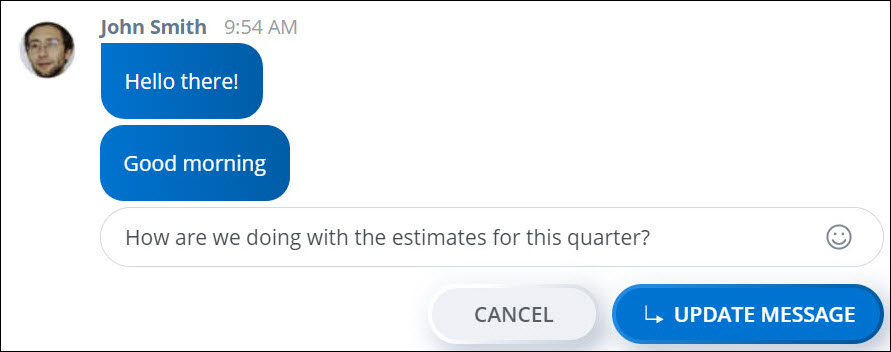
- Klik op BERICHT UPDATEN. Het oorspronkelijke bericht wordt vervangen door het bewerkte bericht en wordt gemarkeerd als (Bewerkt). Als u op ANNULEREN klikt, dan wordt de bewerking geannuleerd.
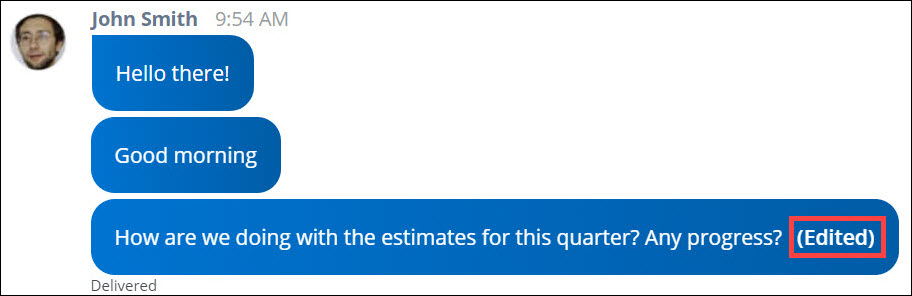
Ga als volgt te werk om een verzonden bericht te verwijderen:
- Beweeg de cursor boven het bericht dat u wilt verwijderen en klik op het Meer-pictogram (
 ).
).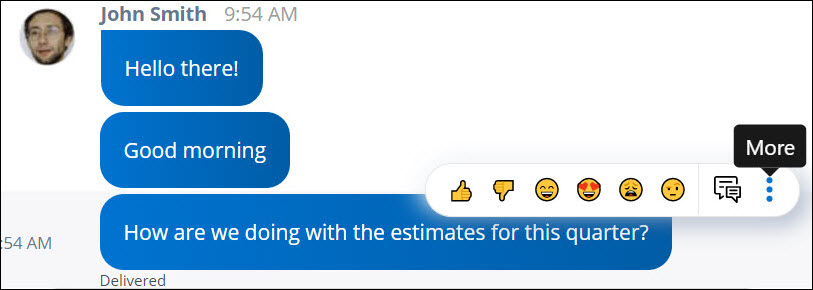
- Klik in het dialoogvenster dat wordt geopend Bericht verwijderen.
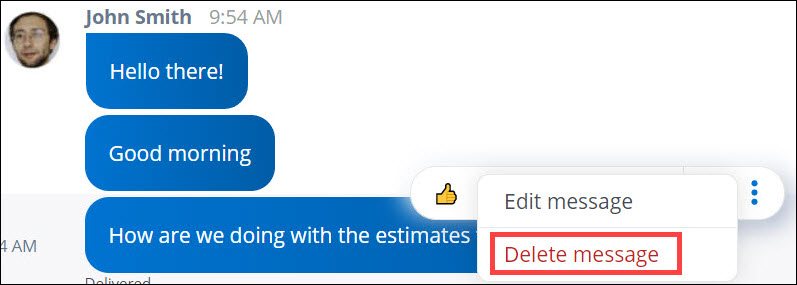
Een bevestigingsbericht wordt getoond.
- Klik op BERICHT VERWIJDEREN. Als u op ANNULEREN klikt, dan wordt de bewerking geannuleerd.
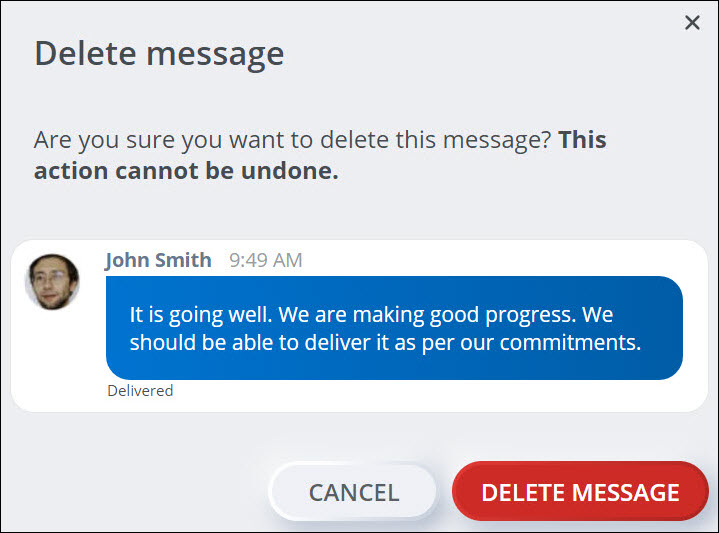
Het bericht is permanent verwijderd.
- Beweeg de cursor boven het bericht dat u wilt verwijderen en klik op het Meer-pictogram (
 ).
).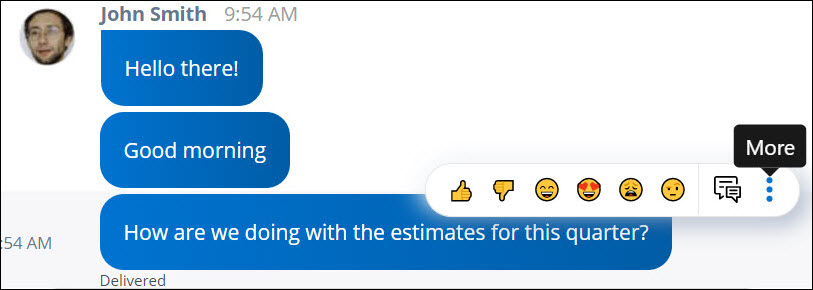
- Klik in het dialoogvenster dat wordt geopend Berichten selecteren.
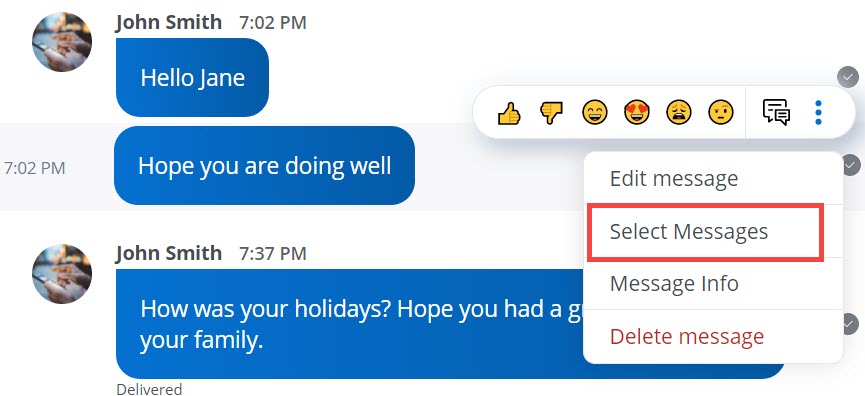
- Selecteer de berichten die u wilt verwijderen en klik op BERICHT VERWIJDEREN.
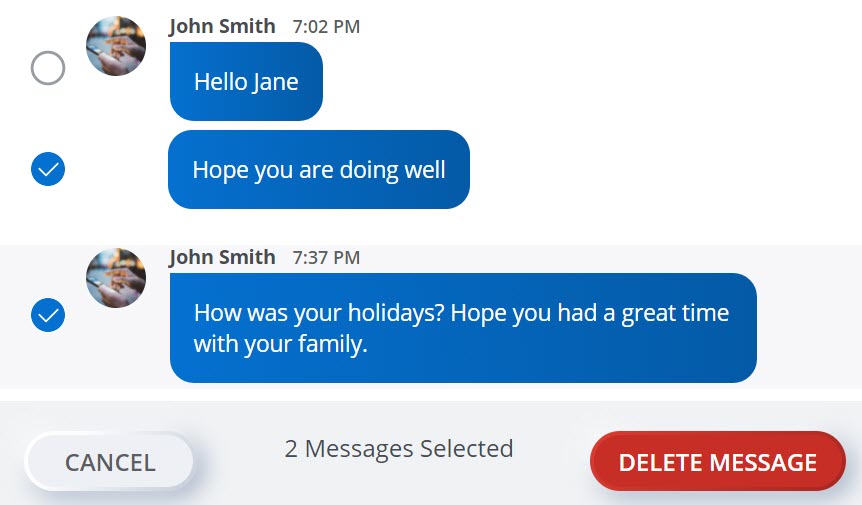
Een bevestigingsbericht wordt getoond.
- Klik op BERICHT VERWIJDEREN en sluit het venster. Als u op ANNULEREN klikt, dan wordt de bewerking geannuleerd.
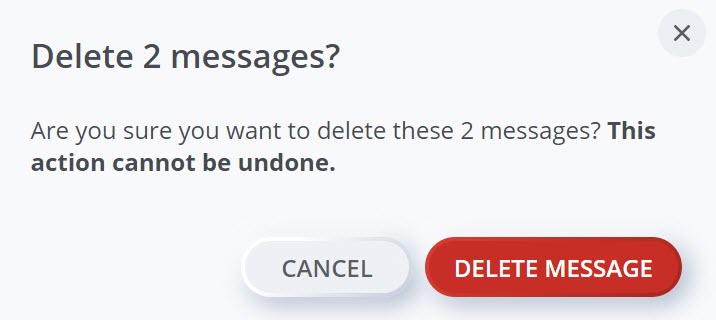
De geselcteerde berichten worden permanent verwijderd.
Een bericht als ongelezen markeren
Met Mitel One kan een gebruiker een specifiek gelezen bericht markeren als ongelezen, zodat u de conversatie kunt markeren voor follow-up. Een bericht markeren als ongelezen:
- Beweeg de muisaanwijzer boven het bericht en klik op het Meer pictogram (
 ). Er gaat een venster open.
). Er gaat een venster open. - Klik Markeer als ongelezen.
De naam van de contactpersoon wordt vetgedrukt weergegeven en er verschijnt een rode stip rechts van de naam van de contactpersoon, die het bericht markeert als ongelezen.
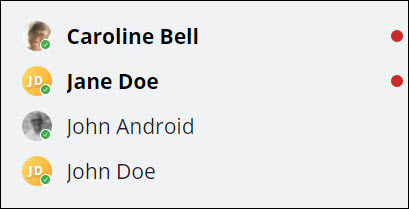
Beheer Mappen
Met Mitel One kunnen gebruikers de bestanden die in een stream of chatgesprek worden gedeeld, bekijken, downloaden en verwijderen.
- Klik op de stream of de chat en klik in het chatscherm dat verschijnt op het
 pictogram. Het Informatie-deelvenster wordt geopend.
pictogram. Het Informatie-deelvenster wordt geopend. - Klik op de optie Bestanden.
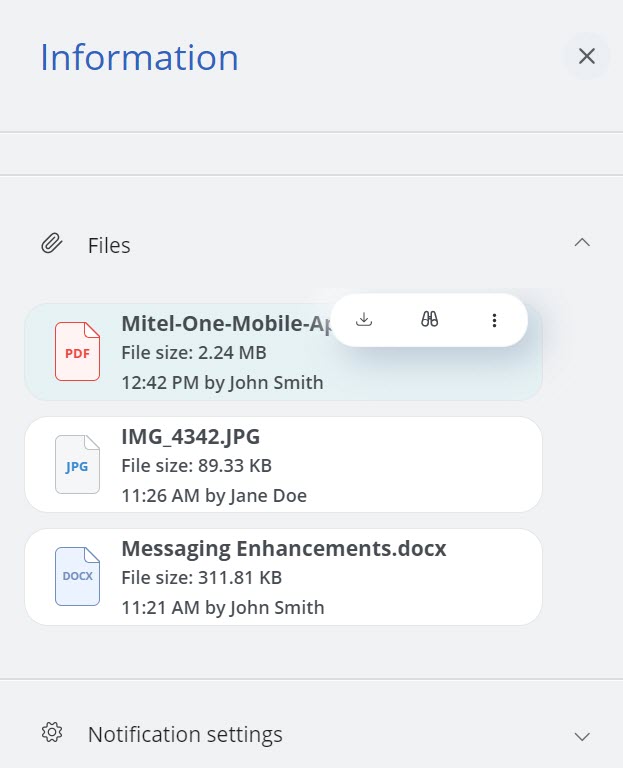
- Ga met de muis over de bestanden en
- klik op het Downloaden pictogram (
 ) om dit bestand te downloaden
) om dit bestand te downloaden - klik op het Voorbeeld pictogram (
 ) om een voorbeeld te zien van dit bestand
) om een voorbeeld te zien van dit bestand - klik op het Meer pictogram (
 ), en dan op Bericht verwijderen om het bestand te verwijderen.
), en dan op Bericht verwijderen om het bestand te verwijderen.
- klik op het Downloaden pictogram (
- klik op Klik om te downloaden om het bestand te downloaden
- klik op het Voorbeeld pictogram (
 ) om een voorbeeld te zien van dit bestand
) om een voorbeeld te zien van dit bestand - klik op het Meer pictogram (
 ), en dan op Bericht verwijderen om het bestand te verwijderen.
), en dan op Bericht verwijderen om het bestand te verwijderen.
Sorteer Berichten
U kan de Streams lijst of de Rechtstreekse berichten alfabetisch sorteren of gebaseerd op meest recente activiteit van een gesprek. Om dit te doen:
- Beweeg de muisaanwijzer boven het bericht en klik op het Meer pictogram (
 ). Er gaat een venster open.
). Er gaat een venster open. - Klik op Sorteren en vervolgens op Alfabetisch of Recente activiteit om uw voorkeur aan te geven.
De lijst Streams of de lijst Rechtstreekse berichten zal worden gesorteerd op basis van uw keuze.
De zijbalk aanpassen
U kunt de zijbalk in het menu Berichten aanpassen om te kiezen welke optie u bovenaan wilt laten verschijnen, Streams of Rechtstreekse berichten. Om dit te doen:
- Beweeg de muisaanwijzer boven het bericht en klik op het Meer pictogram (
 ). Er gaat een venster open.
). Er gaat een venster open. - Klik Zijbalk aanpassen. Sleep de optie die u wilt zien naar boven en klik OPSLAAN. Als u op ANNULEREN klikt, worden de wijzigingen geannuleerd.